หากคุณมีเครื่องอ่าน e-book ของ Amazon และต้องการปรับแต่งเพื่อกินหนังสือไม่หยุดยั้งวันนี้เราจะให้คุณ เคล็ดลับพื้นฐาน ที่จะช่วยให้คุณได้รับประโยชน์สูงสุดจากโลก ด้วยเคล็ดลับของเราคุณสามารถปรับแต่งถั่วของอุปกรณ์ของคุณเพื่อให้ได้ประโยชน์สูงสุด
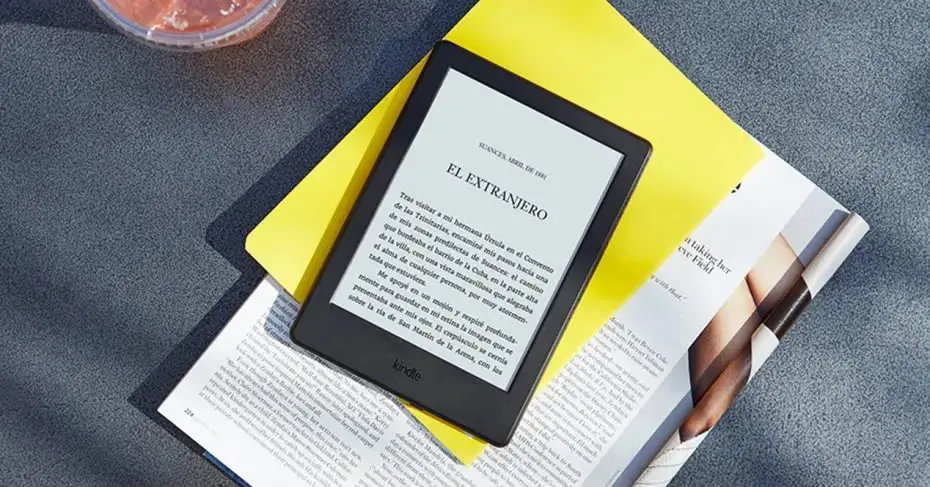
The Kindles, ราชาแห่งการอ่านดิจิทัล
จุดคือไม่ต้องสงสัย หนังสืออิเล็กทรอนิกส์ที่เป็นแก่นสาร . อเมซอนเปิดตัวอุปกรณ์ตัวแรกในปี 2007 และหลังจากนั้นยอดขายก็เพิ่มขึ้นอย่างโฟม ในทีมแรกนั้นใช่เหลือน้อยมาก: มันเป็นอุปกรณ์ที่ค่อนข้างใหญ่และหนักหน่วงมีคีย์บอร์ดในตัวและหน่วยความจำเก็บน้อย
หลายรุ่นในภายหลัง (เรามีอยู่แล้วในรุ่นที่สิบ) ขณะนี้เรามี สามรุ่น มีให้ซื้อ: Kindle, Kindle Paperwhite และ Kindle Oasis

ขึ้นอยู่กับความต้องการรสนิยมของคุณและเหนือสิ่งอื่นใดคุณสามารถเลือกระหว่างหนึ่งหรืออื่น ๆ (ระหว่างพื้นฐานที่สุดและแพงที่สุดมีความแตกต่างของ 160 ยูโรซึ่งกล่าวว่าเร็ว ๆ นี้) แต่พวกเขาทั้งหมดมีบางสิ่งบางอย่าง เหมือนกัน: พวกเขาเป็นทีมที่สมบูรณ์แบบการพกหนังสือจำนวนมากกับคุณช่วยประหยัดเงินในระยะยาว (ebooks มีราคาถูกกว่ารุ่นสิ่งพิมพ์) และให้การขับขี่ที่คล้ายกัน สิ่งแวดล้อม .
แม่นยำสำหรับคุณภาพที่สามนี้คือเหตุผลว่าทำไมวันนี้เราจึงให้คำแนะนำเหล่านี้แก่คุณซึ่งไม่มากไปกว่านี้ ตัวชี้วัดการปรับตัว ทำบน Kindle ของคุณ (ไม่ว่าจะเป็นรุ่นอะไร) และใช้ประโยชน์จากมันให้ได้มากที่สุด จะไม่มีการอ่านเพื่อต่อต้านคุณ
เทคนิคในการเพิ่มประสิทธิภาพ Kindle ของคุณ
นี่คือเคล็ดลับบางประการในการทำให้ Kindle ของคุณมีประสิทธิภาพยิ่งขึ้นและเตรียมพร้อมให้พร้อม บางส่วนของคุณจะรู้แล้วและคนอื่นอาจจะใหม่สำหรับคุณ นำพวกเขาไปสู่การปฏิบัติและสนุกกับทีมของคุณมากขึ้น
กำหนดรูปแบบการอ่าน
นี่เป็นพื้นฐาน แต่ก็ยังมีอีกหลายคนที่ยังไม่รู้ว่าพวกเขาทำได้ ปรับเปลี่ยนแง่มุมต่าง ๆ ของรูปแบบการอ่าน ที่จะนำมันไปสู่ความชอบของพวกเขา จากแบบอักษรไปจนถึงการแยกระหว่างบรรทัด: ทุกสิ่งสามารถเปลี่ยนแปลงได้ในสิ่งที่คุณต้องการ:
- ไปที่หนังสือเล่มใดก็ได้ที่คุณมีบน Kindle แล้วแตะที่ด้านบนสุดของหน้าจอ
- แถบด้านบนจะปรากฏขึ้นและคุณจะอ่าน“ Aa Appearance of the page” เล่นที่นั่น
- ในเมนูแบบเลื่อนลงคุณสามารถเลือกได้หากคุณต้องการระยะห่างระหว่างบรรทัดแบบกะทัดรัดแบบมาตรฐานหรือแบบใหญ่
- โดยการแตะที่ "การตั้งค่าแบบอักษรและหน้า" คุณสามารถปรับเปลี่ยนแบบอักษรหน้าการอ่านและชุดรูปแบบตามที่คุณต้องการ
In ตัวอักษร คุณสามารถเลือกได้ระหว่าง 9 แบบที่แตกต่างกันหากคุณต้องการตัวหนาและขนาดที่มากขึ้น ใน หน้าใน นอกเหนือจากระยะห่างบรรทัดคุณสามารถปรับระยะขอบการวางแนวการอ่านและการจัดแนวข้อความ ใน การอ่าน แนวคิดคือคุณเลือกข้อมูลที่คุณต้องการดูเกี่ยวกับหนังสือเล่มนี้ (หมายเลขหน้าเวลาที่เหลือไม่มีตัวเลือกเหล่านี้) รวมถึงว่าคุณต้องการให้มองเห็นเวลาในการอ่านหรือไม่

ในที่สุดค่ะ ธีม คุณสามารถเลือกอย่างใดอย่างหนึ่งโดยค่าเริ่มต้นหรือบันทึกตัวเลือกเหล่านี้ทั้งหมดที่คุณปรับในชุดรูปแบบใหม่ที่คุณสามารถแม้แต่ชื่อ
เมื่อทั้งหมดนี้ได้รับการแก้ไขคุณสามารถออกโดยแตะที่กากบาทที่มุมของหน้าต่างที่เปิดอยู่
เลือกวิธีดูหน้าจอแสดงผล
ขนาดตัวอักษรและการจัดรูปแบบเป็นสิ่งหนึ่ง เค้าโครงหน้าและการแสดงเป็นอีก . บนจุดมี สองตัวเลือก ในความเป็นจริง: ค่าเริ่มต้นและขนาดใหญ่ สิ่งแรกคือสิ่งที่มาโดยค่าเริ่มต้นและใช้ขนาดของแบบอักษร Kindle รูปภาพและการออกแบบมาตรฐาน

แกรนด์ในขณะเดียวกันเพิ่มขนาดของข้อความและรูปภาพสำคัญเล็กน้อยยิ่งแสดงเนื้อหาน้อยลงบนหน้าจอหลักของอุปกรณ์ มันเป็นเรื่องของการทดสอบและดูว่าคนไหนที่คุณรู้สึกสบายใจที่สุด
ทบทวนคำศัพท์
ทุกคนรู้ว่าถ้าคุณกดคำค้างไว้ขณะอ่านบน Kindle มันจะแสดงคำจำกัดความของมัน มีคนไม่มากที่รู้ว่าคำเหล่านี้ถูกบันทึกไว้และคุณสามารถปรึกษาพวกเขาได้ทุกเมื่อที่คุณต้องการ ไม่ว่าคุณจะอยู่บนหน้าจอใดคุณสามารถสัมผัสจุดสามจุดที่มุมบนขวาและป้อน” ทบทวนคำศัพท์ "

ที่นั่นคุณจะเห็นรายการคำศัพท์ทั้งหมดที่คุณค้นหาทำให้สามารถอ่านคำจำกัดความของแต่ละคำได้อีกครั้งและแม้กระทั่งส่วนของหนังสือที่คุณอ่าน คุณยังสามารถดูได้ในการ์ดบันทึกความทรงจำเพื่อศึกษาคำศัพท์โดยตรงในบริบทที่คุณอ่านและตรวจสอบว่าคุณได้เรียนรู้แล้ว (ถ้าเป็นเช่นนั้นคุณสามารถแตะ“ ทำเครื่องหมายว่าได้เรียนรู้”) เพื่อย้ายไปยัง ส่วนของคำศัพท์ที่เรียนรู้”)
ตรวจสอบขีดเส้นใต้ของคุณออนไลน์
การขีดเส้นใต้ส่วนของหนังสือเป็นหนึ่งในความสุขที่ยิ่งใหญ่ที่สุดที่เราสามารถมีได้กับหนังสือที่อ่านบน Kindle สิ่งที่คนไม่กี่คนรู้คือชิ้นส่วนเหล่านี้นอกเหนือจากการมีไว้ในเครื่องอ่านอิเล็กทรอนิกส์ของเราจะถูกเก็บไว้ในคลาวด์ในรูปแบบของไฟล์ Kindle ซึ่งเชื่อมโยงกับชื่อของเราซึ่งคุณสามารถปรึกษาได้ทุกเมื่อที่คุณต้องการ การเชื่อมโยงนี้ .
ใช้เพื่ออ่านหน้าออนไลน์
ใช่นอกเหนือจากการอ่านหนังสือบน Kindle คุณแล้ว อ่านบทความ ที่คุณกำลังท่องอินเทอร์เน็ตและคุณต้องการออกในภายหลัง สำหรับสิ่งนี้ใช่คุณต้องติดตั้งส่วนขยายในเบราว์เซอร์ของคุณ (มีให้สำหรับ Chrome และ Firefox) ซึ่งจะทำหน้าที่ส่งสิ่งที่คุณต้องการไปยังอุปกรณ์ของคุณในไม่กี่วินาที

เพียงติดตั้งส่วนขยายทำตามขั้นตอนการกำหนดค่าอย่างง่ายที่คุณได้รับพร้อมท์ ตอนนี้สิ่งที่คุณต้องทำคือคลิกที่ปุ่ม“ ส่งไปยังจุด” เมื่อใดก็ตามที่คุณต้องการดูเนื้อหาที่จะทำข้อมูลให้ตรงกันและยืนยัน มันจะไม่ปรากฏบน Kindle ของคุณใน Library เป็นเอกสารอื่น ๆ นอกเหนือจากความสามารถในการเปิดและอ่าน (และแม้แต่ขีดเส้นใต้!)
·การจัดการแบตเตอรี่ที่ดีขึ้น
แม้ว่าแบตเตอรี่ของ Kindle จะอยู่ในตัวเองค่อนข้างดี คุณสามารถยืดออกได้มากขึ้นด้วยเคล็ดลับและลูกเล่นบางส่วน:
- ปิดกล้อง WIFI ถ้าคุณจะไม่ใช้มัน
- จัดการหน้าจอ ความสว่าง / แสง : ถ้าเป็นเวลากลางวันให้ปิดหรือเก็บให้น้อยที่สุด
- หากแทนที่จะแตะปุ่มเปิด / ปิดเมื่อคุณหยุดอ่านเพื่อเปิดตัวป้องกันหน้าจอคุณจะปิดอย่างสมบูรณ์และอย่างอื่นที่คุณประหยัด อย่างไร? กดปุ่มนี้ค้างไว้จนกระทั่งเมนูเล็ก ๆ ปรากฏขึ้นซึ่งคุณสามารถเลือกได้” ปิดหน้าจอ "
มีความสุขในการอ่าน

